

Tenha em atenção que as definições de ajuste da impressora afectam todos os trabalhos de impressão.
|
Quanto pretender |
Solução |
|---|---|
|
Ir para as definições de ajuste da impressora |
|
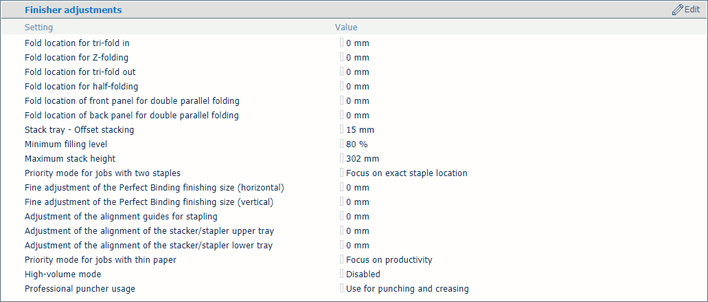 Definições de ajuste do finalizador
Definições de ajuste do finalizador|
Quanto pretender |
Solução |
|---|---|
|
Ajustar as localizações de dobragem |
|
|
Ative a separação em espinha padrão da bandeja de pilha |
|
|
Defina o nível de enchimento mínimo das empilhadoras |
|
|
Defina a altura máxima da pilha das empilhadoras |
|
|
Produtividade ou posição correcta dos agrafos para trabalhos com dois agrafos |
|
|
Ajuste o tamanho de corte da secção de encadernação perfeita |
|
|
Ajuste as guias de alinhamento para agrafar |
|
|
Ajuste do alinhamento das bandejas da empilhadora/agrafador |
|
|
Produtividade ou alinhamento das folhas para trabalhos com papel fino |
|
|
Produtividade ou alinhamento das folhas para trabalhos com agrafamentos de lombada com poucas páginas |
|
|
Ative o empilhamento de grande volume para a empilhadora/agrafador |
|
|
Definir como se pode utilizar o perfurador profissional |
A utilização do perfurador profissional pode ser definida pelo administrador de sistema.
|
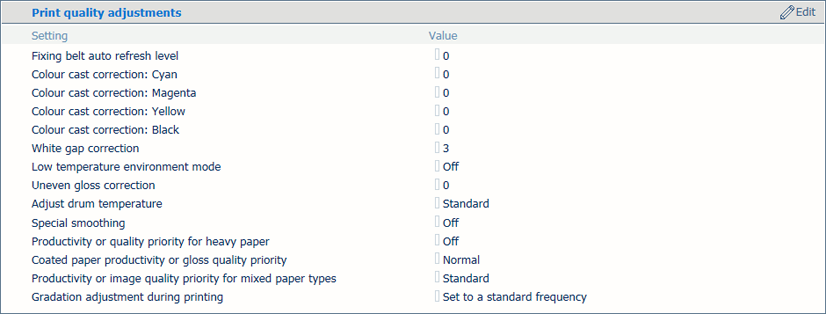 Definições para os ajustes de qualidade de impressão
Definições para os ajustes de qualidade de impressão|
Quanto pretender |
Solução |
|---|---|
|
Ajustar quando e durante quanto tempo a correia de fixação necessita de ser substituída |
|
|
Remover uma matiz de cor que ocorre num fundo branco |
|
|
Remover espaços em branco entre áreas |
|
|
Aumentar a qualidade de impressão de trabalhos em papel de gramagem elevada, mas com perda na velocidade de impressão |
|
|
Remover o brilho irregular |
|
|
Retire distorções parciais ou linhas brancas finas devido a um ambiente de altas temperaturas ou alta humidade |
|
|
Suavizar contornos irregulares |
|
|
Aumentar a produtividade para trabalhos com material pesado, mas com perda na qualidade de impressão |
|
|
Aumentar a produtividade para trabalhos com material revestido, mas com perda na qualidade de impressão |
|
|
Aumentar a qualidade de impressão para trabalhos com material de vários formatos, mas com perda na produtividade |
|
|
Aumentar a frequência do ajuste de gradação durante a impressão, mas com perda de produtividade |
|
 Definições de ajustes de qualidade de leitura
Definições de ajustes de qualidade de leitura|
Quanto pretender |
Solução |
|---|---|
|
Ler documentos com linhas extremamente finas |
|